Содержание
- 1 Как начислить зарплату в 1С 8.3 Бухгалтерия пошагово для чайников
- 2 Выплата аванса на банковские карточки
- 3 Начисление заработной платы и страховых взносов
- 4 Параметры учета 1С
- 5 Способы учета зарплаты в 1С
- 6 Начисления и удержания
- 7 Настройки учета зарплаты
- 8 Настройка программы
- 9 Как рассчитать и начислить зарплату в 1С
- 10 Ведомость на выплату зарплаты в банк
- 11 Зарплатный проект в 1С 8.3
В данной статье мы пошагово рассмотрим весь цикл расчетов с работниками за труд в 1С 8.3 Бухгалтерия: аванс, начисление зарплаты и окончательный расчет за месяц с уплатой НДФЛ в бюджет.
Вы узнаете:
- как ведется учет зарплаты и кадров в 1с Бухгалтерия 8.3;
- каким документом оформляется начисление заработной платы и взносов;
- где распечатать расчетные листки;
- как удержать НДФЛ с начисленной заработной платы;
- как сформировать ведомость в банк и выплатить аванс и зарплату работникам;
- когда уплатить НДФЛ в бюджет.
Как начислить зарплату в 1С 8.3 Бухгалтерия пошагово для чайников
31 января в Организации осуществлен расчет и начисление заработной платы за январь по следующим сотрудникам:
Таб. № Ф. И.О. сотрудника Отработано дней Отработано часов Начислено Вычеты по НДФЛ 1 Дружников Георгий Петрович 20 159 60 000 — 2 Трофимова Любовь Андреевна 10 80 30 000 1 400 Итого 90 000 1 400 Одновременно исчислен НДФЛ и рассчитаны страховые взносы.
По коллективному договору зарплата выплачивается дважды в месяц: 25 и 10 числа.
09 февраля (перенос с 10.02) произведена выплата заработной платы за вторую половину месяца. В тот же день уплачен НДФЛ в бюджет.
Скачать пошаговую инструкцию для чайников как начислить зарплату в 1с 8.3 Бухгалтерия
См. также Начисление аванса в 1С 8.3 Бухгалтерия по шагам
Выплата аванса на банковские карточки
Настройка расчетов с сотрудником
Выплата аванса за месяц производится работникам до того, как оплата за труд будет начислена. Дата аванса устанавливается коллективным или трудовым договором. В нашем примере это — 25 число.
Расчеты с работниками производятся:
- наличными из кассы;
- перечислением на банковские карточки:
- по зарплатному проекту;
- на личные карточки работников.
В нашем примере мы будем перечислять аванс на личную карточку сотрудника. Чтобы это стало возможным, настроим в справочнике Сотрудники способ расчета с ним. Перейти в справочник можно из раздела:
- Справочники — Зарплата и Кадры — Сотрудники;
- Зарплата и Кадры — Кадровый учет — Сотрудники.
От значения в поле Выплата зарплаты будет зависеть, какой вид примет ведомость:
- Ведомость в кассу — если выбрано значение Наличными;
- Ведомость в банк вид операции По зарплатному проекту — если выбрано По зарплатному проекту;
- Ведомость в банк вид операции На счета сотрудников — если выбрано значение На счет в банке.
В нашем примере выберем На счет в банке: это значит, что аванс будет перечислен на личную карточку сотрудника.
Ведомость в банк
Создадим документ Ведомость в банк вид операции На счета сотрудников. Он доступен из раздела Зарплата и Кадры — Зарплата — Ведомости в банк.
По кнопке Ведомость выберем нужный вид операции — На счета сотрудников:
В созданном документе нужно обратить внимание на заполнение полей:
- Вид выплаты — переключатель Аванс;
- Месяц — месяц за который перечисляется аванс, в нашем примере — Январь.
По кнопке Заполнить автоматически заполнится табличная часть ведомости. В графе К выплате будет введена сумма аванса, указанная в настройках зарплаты для всей организации или в документе Прием на работу по сотруднику.
Подробнее о настройках аванса
По окончанию заполнения проведем документ по кнопе Провести или Провести и закрыть.
Выплата аванса
Когда аванс перечислен работнику, операцию необходимо отразить в 1С. Для этого оформим документ Списание с расчетного счета вид операции Перечисление заработной платы работнику. Его можно создать непосредственно из документа Ведомость в банк по кнопке Оплатить ведомость.
Документ Списание с расчетного счета будет заполнен автоматически. Проследите за заполнением полей:
- Дата — дата выписки банка о перечислении денежных средств на карту работника;
- Вид операции— Перечисление заработной платы работнику;
- Получатель — работник, кому перечислен аванс;
- Сумма — сумма аванса;
- Статья расходов— Выплата заработной платы.
Проводки
Формируется проводка:
- Дт 70 Кт 51 — выплата заработной платы.
Подробнее о выплате аванса
Начисление заработной платы и страховых взносов
Зарплату начисляем в последний день месяца. Операцию отражаем документом Начисление зарплаты в разделе Зарплата и кадры — Зарплата — Все начисления — кнопка Создать — Начисление зарплаты.
В форме укажем:
- Зарплата за— Январь: месяц, за который рассчитывается заработная плата.
По кнопке Заполнить в табличной части автоматически отражаются все сотрудники по которым есть данные для начисления зарплаты с уже рассчитанными данными.
Табличная часть
- Сотрудник — сотрудник, по которому начисляется заработная плата. Выбирается из справочника Сотрудники.
- Дни — количество отработанных дней по Производственному календарю;
- Часы — количество отработанных часов по Производственному календарю;
- Начислено — общая сумма начислений по сотруднику. По ссылке в графе Начислено в дополнительной форме отражаются подробное описание всех начислении по сотруднику.
Автоматически рассчитываются только ежемесячные начисления, указанные в документе Прием на работу. В нашем примере указана только Оплата по окладу. Наряду с Оплатой по окладу это могут быть, например, ежемесячная премия или доплата за ненормируемый рабочий день.
При необходимости графы Дни, Часы и Начислено можно откорректировать вручную.
В январе 2018 года при пятидневной рабочей неделе (40 ч.) предусмотрено 17 рабочих дней, 136 часов.
С Дружниковым Г.П. трудовой договор оформлен до января 2018 года.
Сотрудница Трофимова Л.А. работает с 18 января 2018 года, поэтому у нее 10 рабочих дней и 80 часов согласно производственному календарю.
Оклад Трофимовой Л.А. — 51 000 руб.
Начислено за январь — 51 000 руб./ 17 дней * 10 дней =30 000 руб.
Дружникову Г.П. оклад начислен в полной сумме: у него вся норма рабочего времени выполнена.
Если кроме ежемесячных выплат следует начислить дополнительные, то необходимо воспользоваться кнопкой Начислить.
Подробнее о настройках начислений
- НДФЛ — сумма налога на доход физлиц, удержанная из заработной платы. По нажатию на ссылку в графе НДФЛ раскрывается расчет — таблица, где указан доход по сотруднику за текущий налоговый период с начала года, предоставленные вычеты.
В нашем примере у работников нет предоставленных вычетов. НДФЛ исчислен в размере 13% от всей суммы дохода за месяц.
- Взносы — сумма исчисленных страховых взносов. Расчет взносов ведется по каждому сотруднику. Его можно посмотреть по ссылке в графе Взносы в дополнительной форме.
Изучить подробнее Настройки страховых взносов
Проводки
Формируются проводки:
- Дт 26 Кт 70 —начисление заработной платы;
- Дт 70 Кт 68.01 — исчисление НДФЛ и удержание его из заработной платы;
- Дт 26 (20.01) Кт 69.01 — начисление взносов в ФСС;
- Дт 26 (20.01) Кт 69.03.1 — начисление взносов в ФФОМС;
- Дт 26 (20.01) Кт 69.02.7 — начисление взносов в ПФР;
- Дт 26 (20.01) Кт 69.11 — начисление взносов на НС и ПЗ.
См. также:
- Определение способов учета зарплаты (основных проводок)
Если Вы являетесь подписчиком системы БухЭксперт8, тогда читайте дополнительный материал по теме:
Если Вы еще не подписаны:
или
После оформления подписки вам станут доступны все материалы по 1С Бухгалтерия, записи поддерживающих эфиров и вы сможете задавать любые вопросы по 1С.
Помогла статья? Получите еще секретный бонус и полный доступ к справочной системе БухЭксперт8 на 14 дней бесплатно
«1С:Бухгалтерия 8.3» редакции 3.0 позволяет автоматически начислять сотрудникам зарплату, рассчитывать средний заработок для больничных листов и отпусков, начислять НДФЛ и обязательные страховые взносы с ФОТ, формировать отчетность.
Для выполнения этих функций необходимо правильно настроить 1С для учета зарплаты.
Параметры учета 1С
Главное/ Настройки/ Параметры учета
В данной форме на вкладке «Зарплата и кадры» доступны для выбора следующие опции:
- кадровый и зарплатный учет – осуществляется в 1С Бухгалтерия 8.3 или во внешней (1С ЗУП);
- как будут учитываться расчеты с персоналом – сводно по всем сотрудникам или детализированно по каждому;
- будет ли нужен в программе учет больничных листов, отпусков, исполнительных документов;
- пересчитывать ли автоматически документ «Начисление зарплаты»;
- какой вариант кадрового учета применять – полный или упрощенный (в последнем случае кадровые документы не формируются как отдельные объекты).
Способы учета зарплаты в 1С
Зарплата и кадры/ Справочники и настройки/ Способы учета зарплаты
Данный справочник предназначен для настройки в 1С способов бухгалтерского учета зарплаты. Каждый способ содержит счет бухучета и статью затрат для отнесения зарплаты. В информационной базе уже создан один способ, который называется «Отражение начислений по умолчанию», с указанием счета 26 и статьи «Оплата труда». Бухгалтер может при необходимости изменить этот способ или же создать новые.
Получите 267 видеоуроков по 1С бесплатно:
- Бесплатный видео самоучитель по 1С Бухгалтерии 8.3;
- Самоучитель по новой версии 1С ЗУП 3.1;
Начисления и удержания
Зарплата и кадры/ Справочники и настройки/ Начисления (Удержания)
Начисления – это виды расчета для зарплаты и других выплат. По умолчанию в 1С 8.3 здесь созданы: оплата по окладу, отпуска – основной и по беременности и родам, больничные. Для каждого начисления указано:
- облагается ли оно НДФЛ, код дохода по НДФЛ;
- вид дохода для обложения страховыми взносами;
- вид расхода при расчете налога на прибыль;
- способ учета (см. предыдущий пункт). Если он не выбран, программа будет использовать «Отражение начислений по умолчанию».
Бухгалтер может, если это необходимо, создавать новые начисления для оплаты труда и выбирать в них требуемые параметры. Начисление можно назначить конкретному работнику (при приеме в штат или переводе).
Удержания – виды расчета, которые служат для отражения удержанных у сотрудников сумм. В программе имеется предопределенное «Удержание по исполнительному документу». Возможно создание новых удержаний – например, профсоюзных взносов или взносов по добровольному пенсионному страхованию.
Настройки учета зарплаты
Зарплата и кадры/ Справочники и настройки/ Настройки учета зарплаты
Данные настройки производятся по каждой организации отдельно. В форме настроек есть несколько вкладок.
Бухучет зарплаты. На вкладке «Зарплата» указывают способ учета зарплаты, который будет основным для данной организации. Программа будет его использовать, если для начисления не выбрано другое. Также здесь можно выбрать способ отражения для списания депонированных сумм.
Налоги и взносы с ФОТ. На данной вкладке содержатся параметры для автоматического расчета и начисления НДФЛ и страховых взносов с ФОТ:
- вид тарифа для страховых взносов;
- наличие профессий, по которым начисляются дополнительные взносы, занятость сотрудников в тяжелых или вредных условиях;
- ставка взносов в ФСС по страхованию от производственных несчастных случаев и ПЗ;
- особенности исчисления НДФЛ.
Резервы отпусков. Здесь можно включить возможность формирования резерва отпусков, указав при этом предельную сумму отчислений за год, процент ежемесячных отчислений, способ учета.
Территориальные условия. Эта вкладка в 1С 8.3 заполняется в случае применения районного коэффициента или северной надбавки. Обратите внимание, что районный коэффициент указывается в виде дробного числа и должен быть больше единицы. Например, если надбавка по нему составляет 15%, то здесь следует написать: 1,15. При отсутствии надбавки значение будет составлять 1. В поле ниже в случае необходимости выбирается вид особых территориальных условий местностей.
Для периодических реквизитов необходимо указывать месяц, с которого они начинают действовать.
К сожалению, мы физически не можем проконсультировать бесплатно всех желающих, но наша команда будет рада оказать услуги по внедрению и обслуживанию 1С. Более подробно о наших услугах можно узнать на странице Услуги 1С или просто позвоните по телефону +7 (499) 350 29 00. Мы работаем в Москве и области.
Оцените статью, пожалуйста!
22.10.2018
В данной статье будет подробно рассмотрена пошаговая инструкция по учет зарплаты в 1С: предварительная настройка, непосредственно начисление и выплата заработной платы в 1С 8.3 Бухгалтерия, а так же зарплатный проект. Если разобраться, всё окажется довольно просто.
Настройка программы
Прежде, чем совершать начисление и выплату заработной платы в программе 1С 8.3 Бухгалтерия 3.0, необходимо ее правильно настроить. Для этого выберите в меню «Администрирование» пункт «Параметры учета».
В появившемся окне выберите пункт «Настройка зарплаты». Этот раздел позволяет настраивать не только зарплату, но и НДФЛ, страховые взносы и кадровый учет.
Наша команда предоставляет услуги по консультированию, настройке и внедрению 1С. Связаться с нами можно по телефону +7 499 350 29 00. Услуги и цены можно увидеть по ссылке. Будем рады помочь Вам!
Рассмотрим данные настройки подробнее по шагам:
- Общие настройки. В данном примере мы выбрали пункт «В этой программе», так как иначе некоторые нужные нам документы будут недоступны. Второй вариант настройки подразумевает ведение кадрового и зарплатного учета в другой программе, к примеру, в 1С ЗУП. В подразделе «Настройка учета зарплаты» указывается способ отражения зарплаты в бухучете, сроки выплаты зарплаты, резервы отпусков, территориальные условия и т. п.
- Расчет зарплаты. Тут мы указываем, что будем учитывать больничные, отпуска и исполнительные документы. Важно помнить, что данный функционал будет работать только в том случае, когда число сотрудников не превышает 60 человек. Так же здесь настраиваются виды начислений и удержаний. Для удобства так же установим автоматический пересчет документа «Начисление зарплаты».
- Отражение в учете. В данном разделе настраиваются счета для отражения зарплаты и обязательных взносов с ФОТ в бухгалтерском учете. Оставим настройки по умолчанию.
- Кадровый учет. В данном примере выбран полный учет для того чтобы были доступны основные кадровые документы.
- Классификаторы. Настройки в данном пункте мы оставим по умолчанию. Здесь настраиваются виды доходов и вычетов, используемых при расчете НДФЛ и параметры расчета страховых взносов.
Как рассчитать и начислить зарплату в 1С
Второй шаг — сотрудника необходимо принять на работу. В данном случае мы рассмотрим пример на сотруднике, у которого есть несовершеннолетний ребенок. Как известно, в таких случаях применяется налоговый вычет. Указать заявление на него можно в карточке сотрудника, перейдя в раздел «Налог на доходы». Обратите снимание, что налоговые вычеты являются нарастающими. Если они не будут применены в одном месяце, то в следующим будут учтены за оба периода.
После того, как все кадровые документы заполнены, можно приступить непосредственно к начислению заработной платы. Для этого выберите в меню «Зарплата и кадры» пункт «Все начисления».
В открывшемся списке документов выберите в меню «Создать» пункт «Начисление зарплаты». Заполните в шапке месяц начисления и подразделение и нажмите на кнопку «Заполнить».
Программа заполнит все необходимые данные. Ручные корректировки допускаются. Важно помнить, что в программе 1С:Бухгалтерия не ведется документ «Табель учета рабочего времени». Все невыходы на работу (отпуска, больничные) необходимо заполнять до начисления з/п, чтобы корректно отразить фактически отработанное время в данном документе.
Вкладка «Сотрудники» отражает сводную таблицу по документу в разрезе сотрудников.
На следующей вкладке отражаются начисления и вычеты по сотрудникам и количество фактически отработанного времени. Эти данные при необходимости можно скорректировать вручную. Так же на этой вкладке доступна печать расчетного листка.
Вкладка «Удержания» в данном примере пустая, так как у сотрудника их не было. Мы ее пропустим.
Следующая вкладка отражает НДФЛ и налоговые вычеты. У данного сотрудника есть вычет на детей, который мы ранее вводили. Данные на этой вкладке можно откорректировать, установив соответствующий флаг.
На вкладке «Взносы» подробно расписываются взносы в ПФР, ФСС и ФФОМС. Здесь тоже доступна ручная корректировка.
На самой последней вкладке отображаются ручные корректировки.
Нажмите «Провести и закрыть» и на этом мы закончим начисление зарплаты.
Ведомость на выплату зарплаты в банк
После того, как заработная плата успешно начислена, ее необходимо выплатить. Рассмотрим выплату через банк, так как данный способ наиболее распространенный в организациях.
В меню «Зарплата и кадры» выберите пункт «Ведомости в банк».
Создайте из формы списка новый документ. В его шапке укажите месяц начисления, подразделение, тип выплаты (за месяц или аванс). Так же здесь есть поле для указания зарплатного проекта. О нем будет сказано позднее.
Далее нажмите на кнопку «Заполнить» и после того, как данные автоматически попадут в документ, проведите его.
Смотрите также видео инструкцию по выплате авансу:
И начислению и выплате заработной платы в 1С:
Зарплатный проект в 1С 8.3
В меню «Зарплата и кадры» в разделе «Справочники и настройки» выберите пункт «Зарплатные проекты» и создайте новый документ. В нем необходимо указать банковские данные.
Зарплатный проект для сотрудника указывается в его карточке в разделе «Выплаты и учет затрат».
В открывшемся окне укажите номер лицевого счета сотрудника, период начала действия и выберите зарплатный проект.
После этой настройки при выборе в документе «Ведомость на выплату зарплаты через банк» у сотрудников подставятся номера их лицевых счетов.
Используемые источники:
- https://buhexpert8.ru/obuchenie-1s/1s-buhgalteriya-8-3/poshagovoe-nachislenie-zarabotnoj-platy-v-1s-8-3-dlya-nachinayushhih.html
- https://programmist1s.ru/nastroyki-zarplatyi-v-1s-buhgalteriya-8-3-3-0/
- https://1s83.info/obuchenie/1s-buhgalteriya/nachislenie-zarplatyi-v-1s-8-3.html
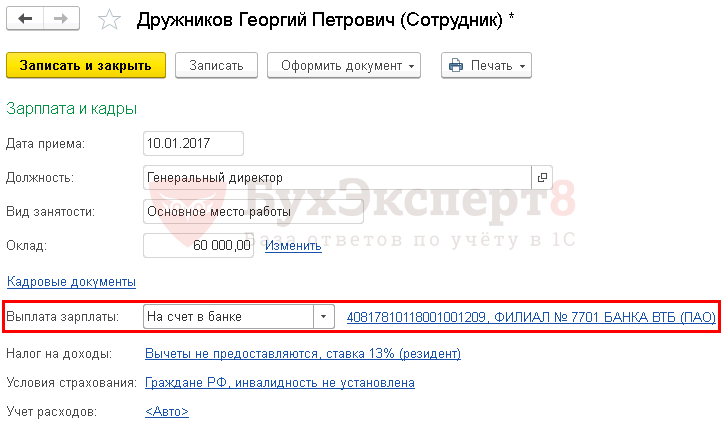

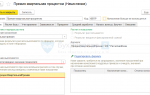 Как начислить премию в 1С 8.3 ЗУП
Как начислить премию в 1С 8.3 ЗУП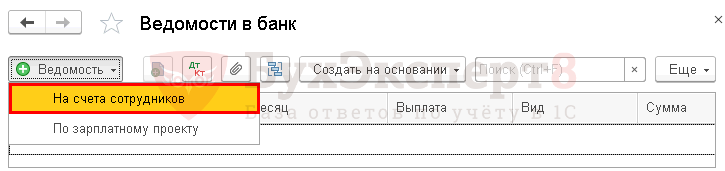
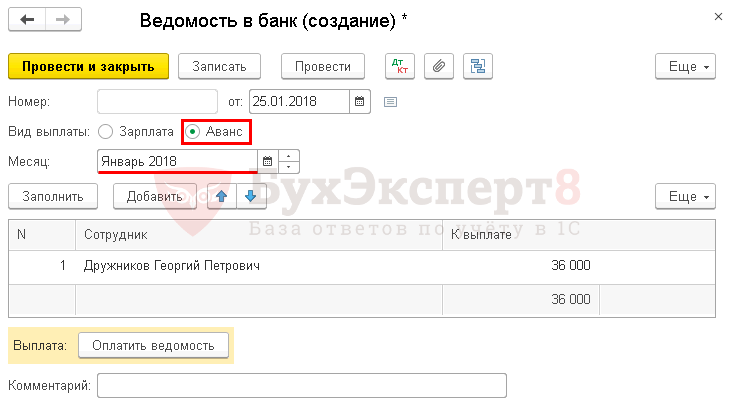
 НДФЛ в 1С 8.3 Бухгалтерия 3.0 — настройка, отчетность, начисление и удержание
НДФЛ в 1С 8.3 Бухгалтерия 3.0 — настройка, отчетность, начисление и удержание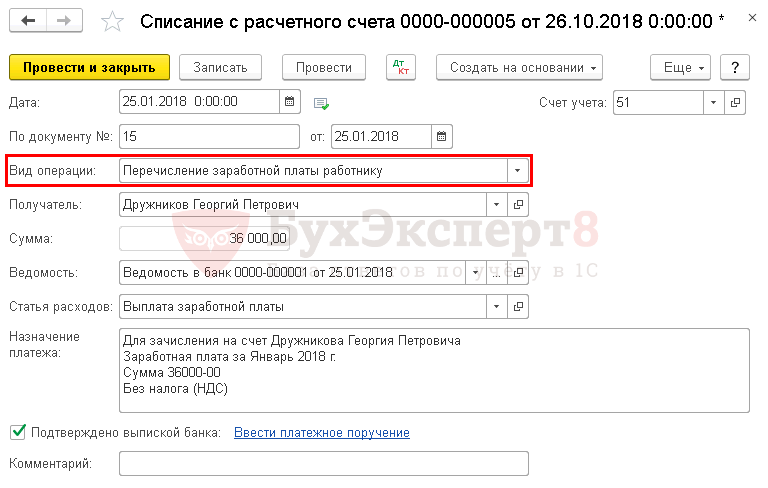
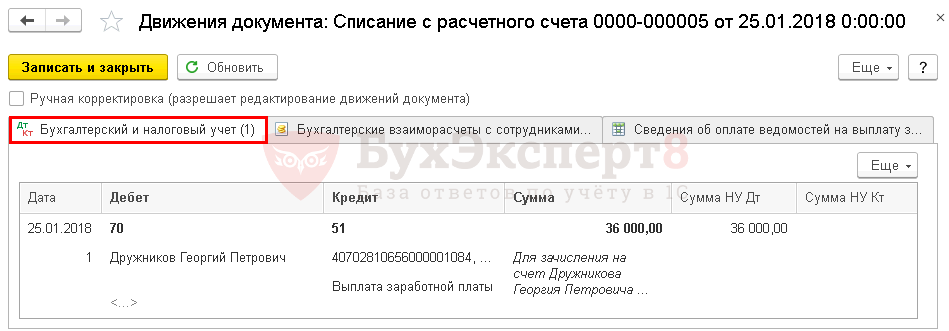
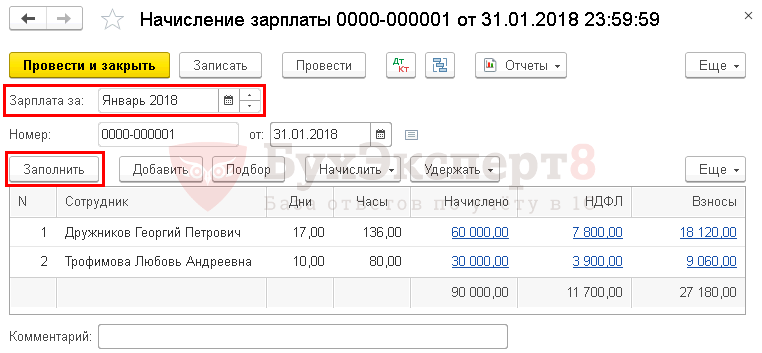
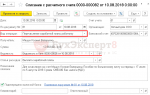 Расчет и начисление больничного в 1С 8.3 Бухгалтерия — по шагам
Расчет и начисление больничного в 1С 8.3 Бухгалтерия — по шагам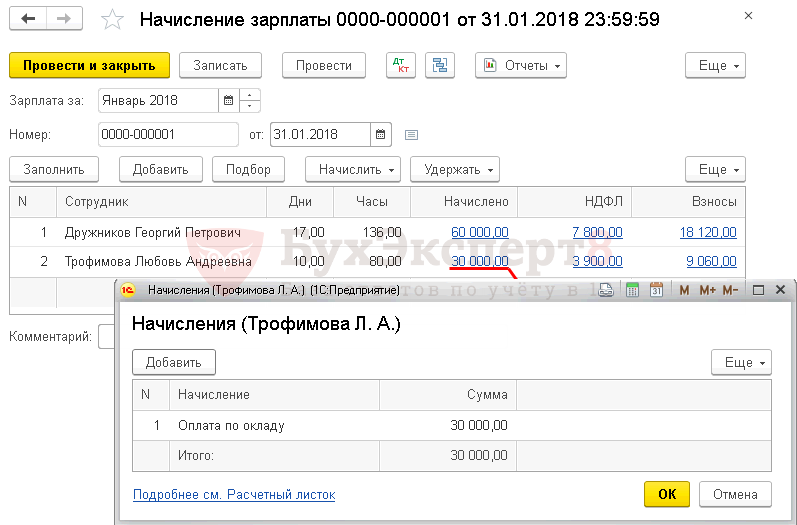
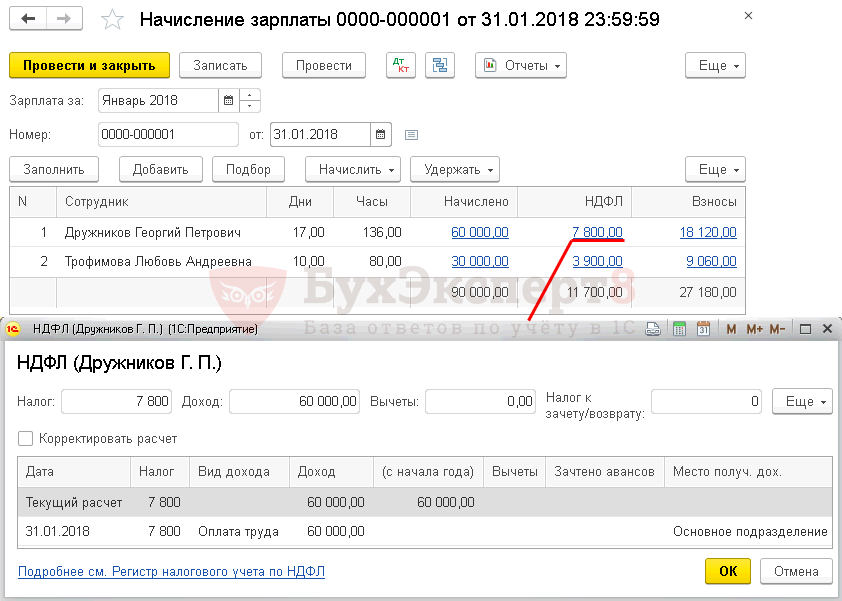
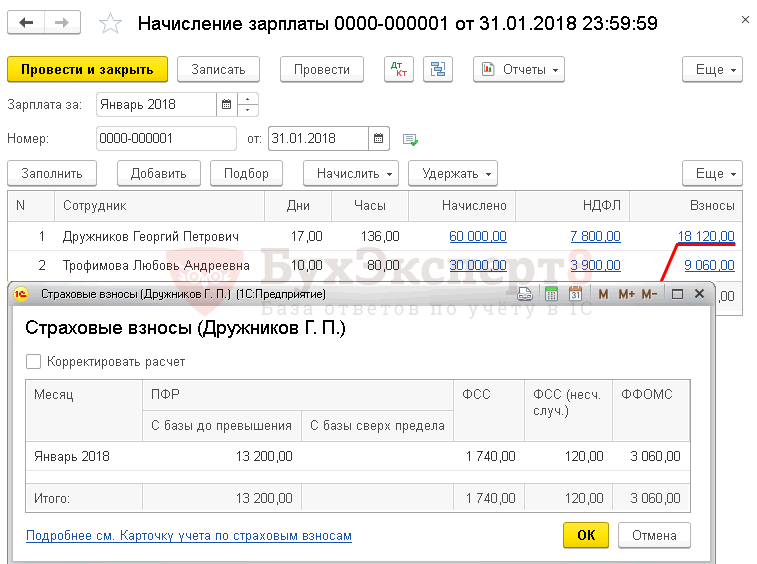
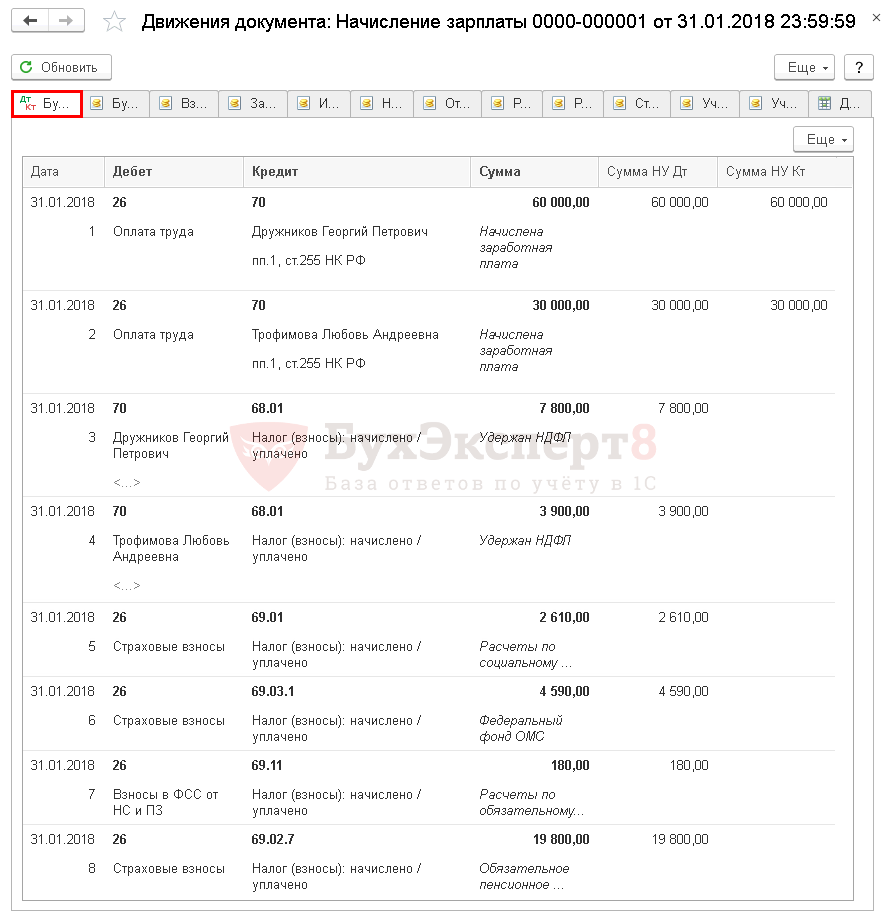
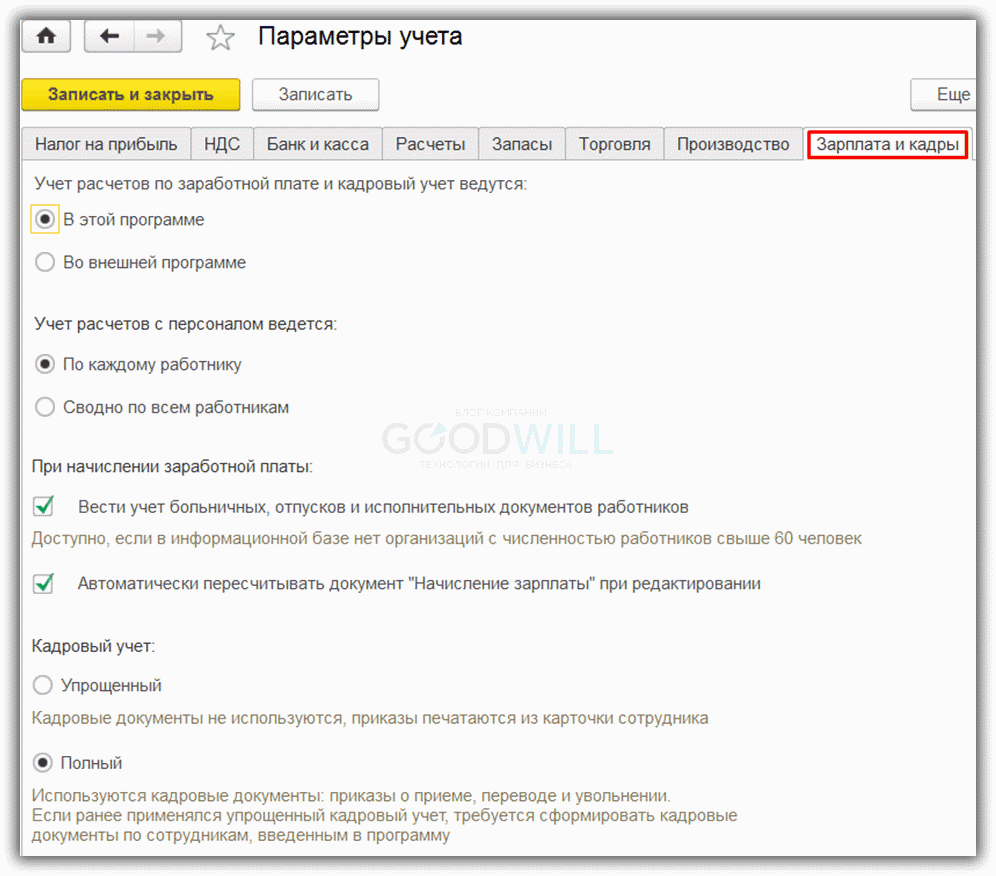

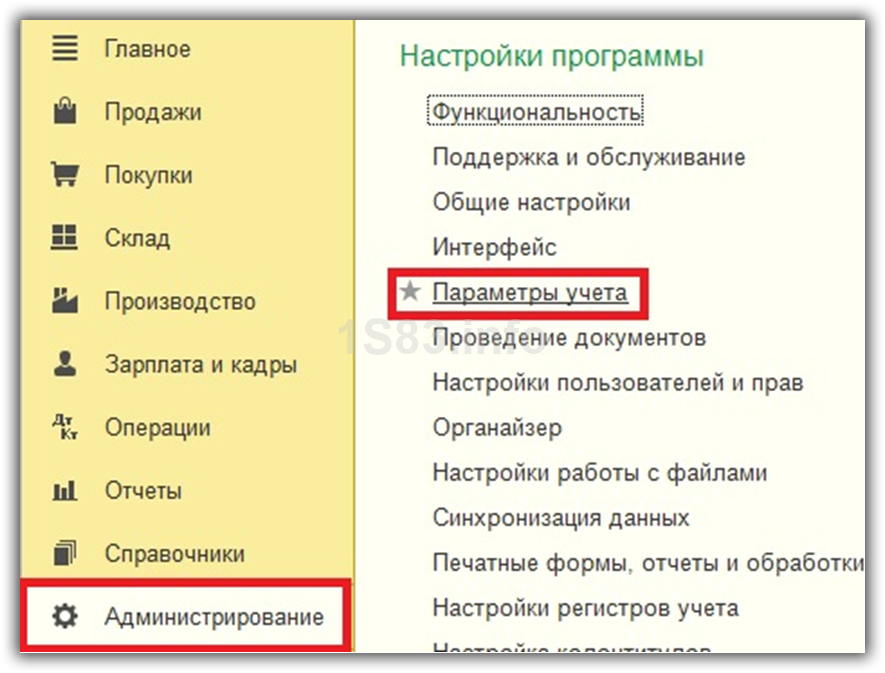
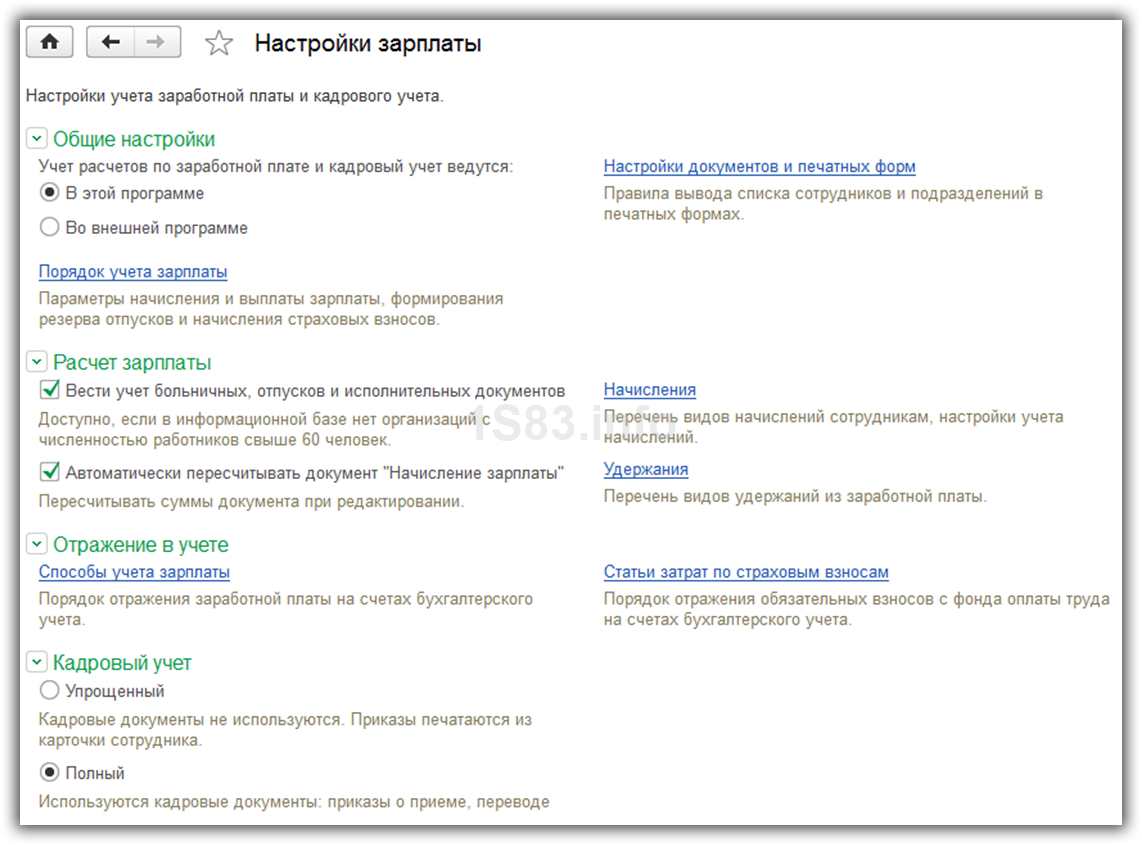

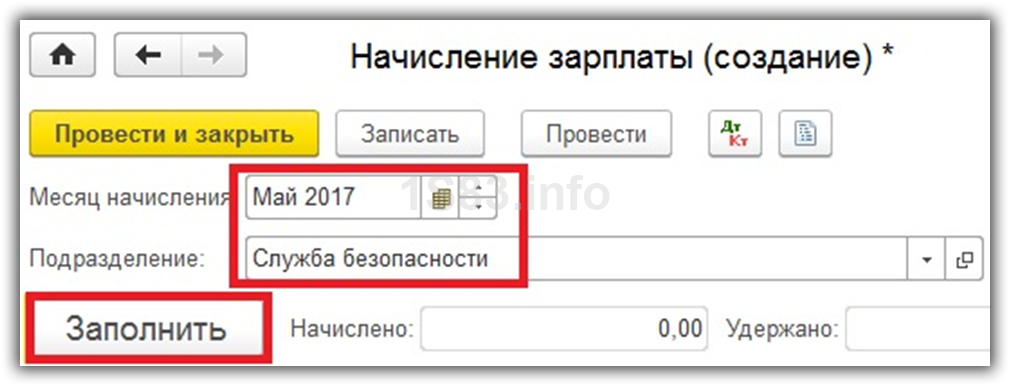
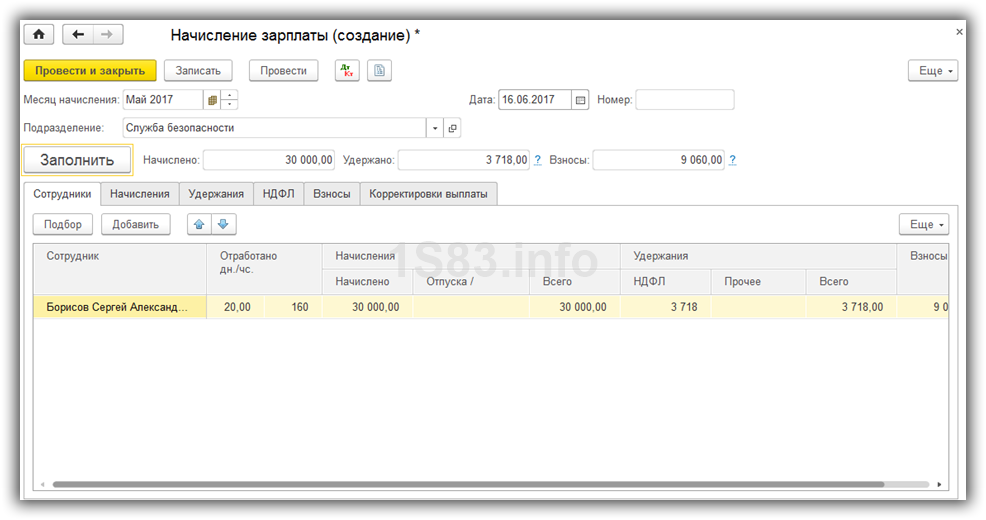
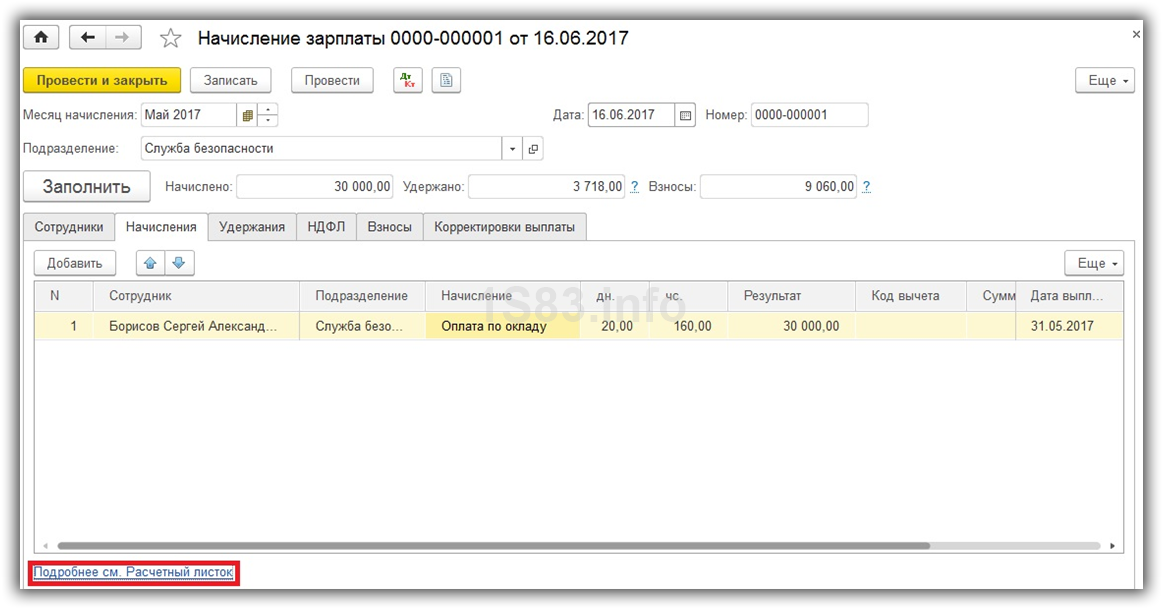
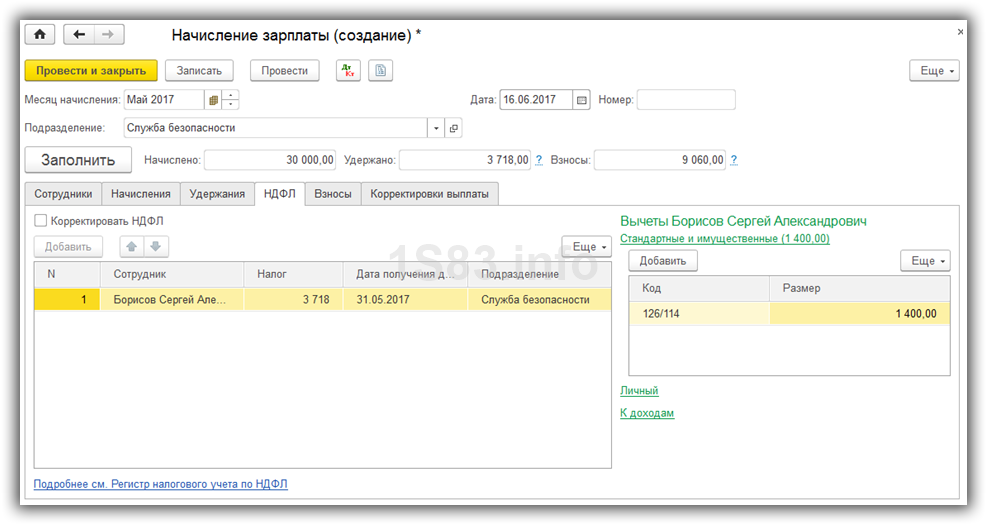
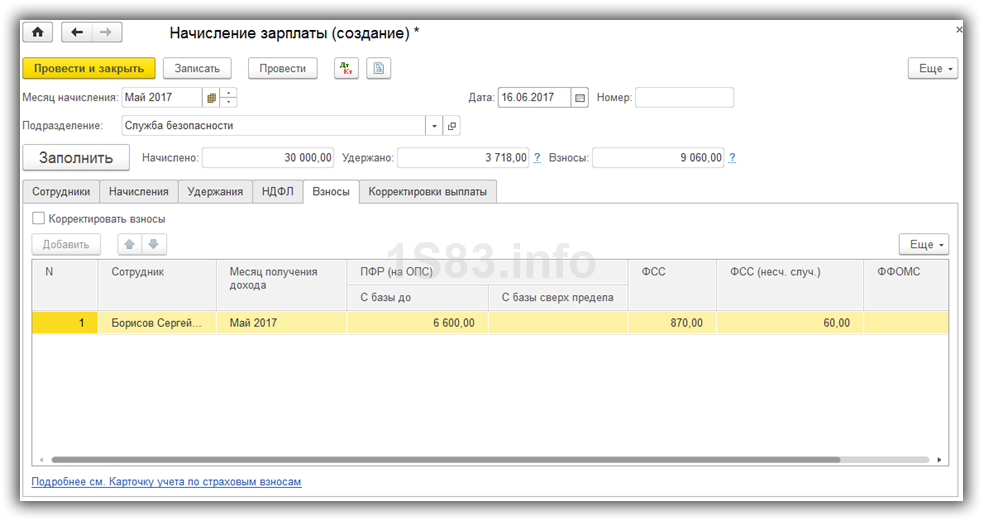
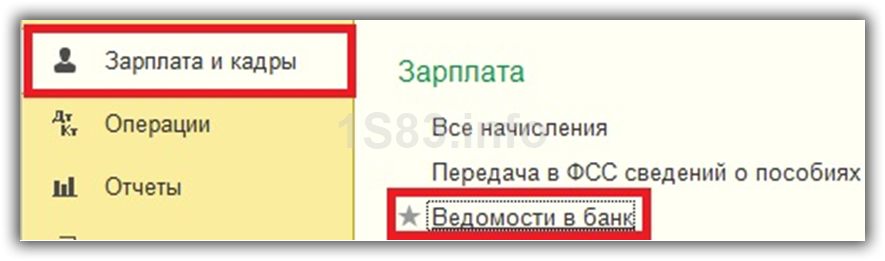
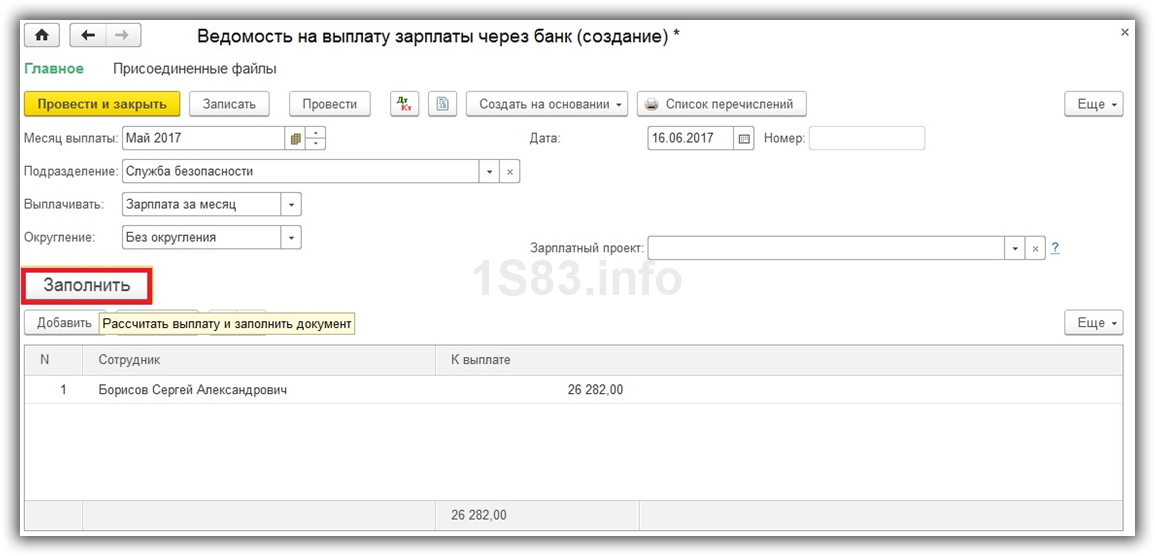
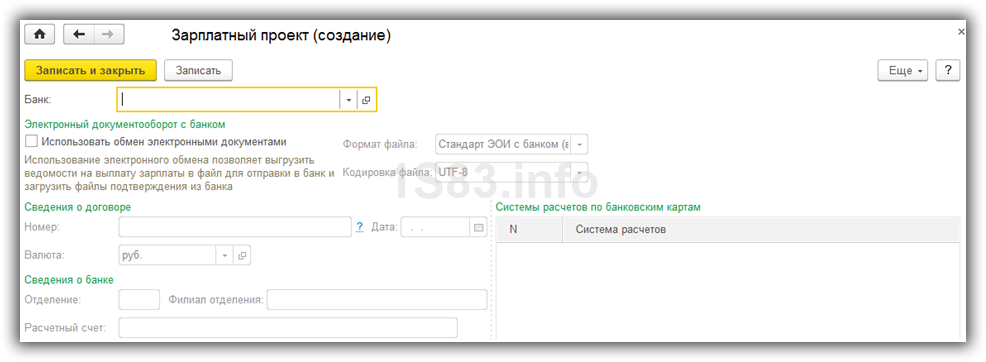
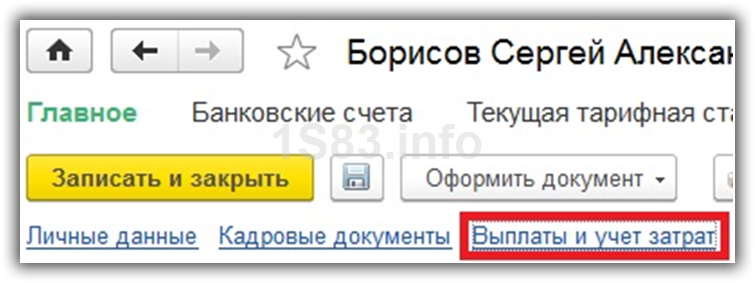
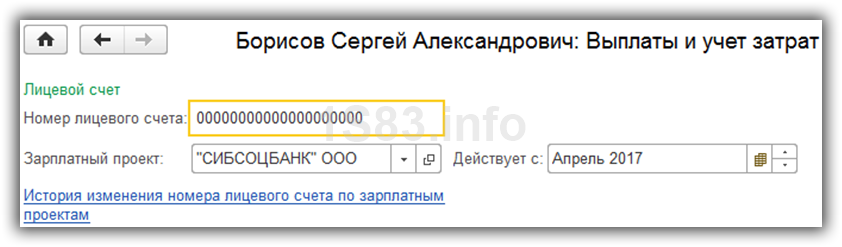


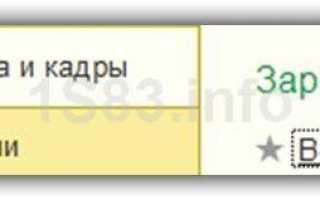

 Ѕубликации
Ѕубликации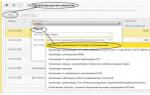 Настройка тарифов страховых взносов в программе 1С
Настройка тарифов страховых взносов в программе 1С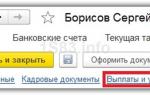 Начисление и расчет и зарплаты в 1С ЗУП 8.3 — пошагово для начинающих
Начисление и расчет и зарплаты в 1С ЗУП 8.3 — пошагово для начинающих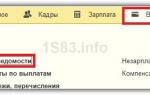 Расчет, начисление и выплата аванса в 1С ЗУП 8.3 (3.0) для начинающих
Расчет, начисление и выплата аванса в 1С ЗУП 8.3 (3.0) для начинающих